Использование копирования и вставки — это обычная часть большинства рабочих процессов Mac, поэтому, если внезапно функция Copy and Paste перестает работать или появляется буфер обмена, вы можете себе представить, почему это раздражает.
Не подчеркивайте, большинство проблем с нефункциональными буферами обмена и копирование и вставка на Mac можно решить с помощью ряда довольно простых шагов устранения неполадок.
Эти трюки работают одинаково во всех версиях macOS и Mac OS X, они работают путем таргетинга на демона буфера обмена и принудительного повторного запуска. Это разрешает почти все случаи застрявшего буфера обмена или другие проблемы, при которых копирование и вставка перестают работать. Мы покажем вам два разных подхода к этому: один использует Activity Monitor, а другой — в командной строке.
Как исправить копирование и вставить не работает, Stuck Clipboard в Mac OS
Один из способов заставить буфер обмена перезапустить себя в Mac OS через Activity Monitor:
- Выйдите из приложения Mac, где копирование / вставка не работают должным образом
- Откройте приложение «Монитор активности», оно находится в папке / Applications / Utilities / или вы можете нажать Command + Spacebar и ввести Activity Monitor, чтобы запустить его через Spotlight
- В поле поиска Монитора активности введите «pboard»,
- Нажмите на процесс «pboard», а затем нажмите (X) на панели инструментов «Монитор активности», затем нажмите кнопку «Принудительное закрытие»
- Монитор активности выхода
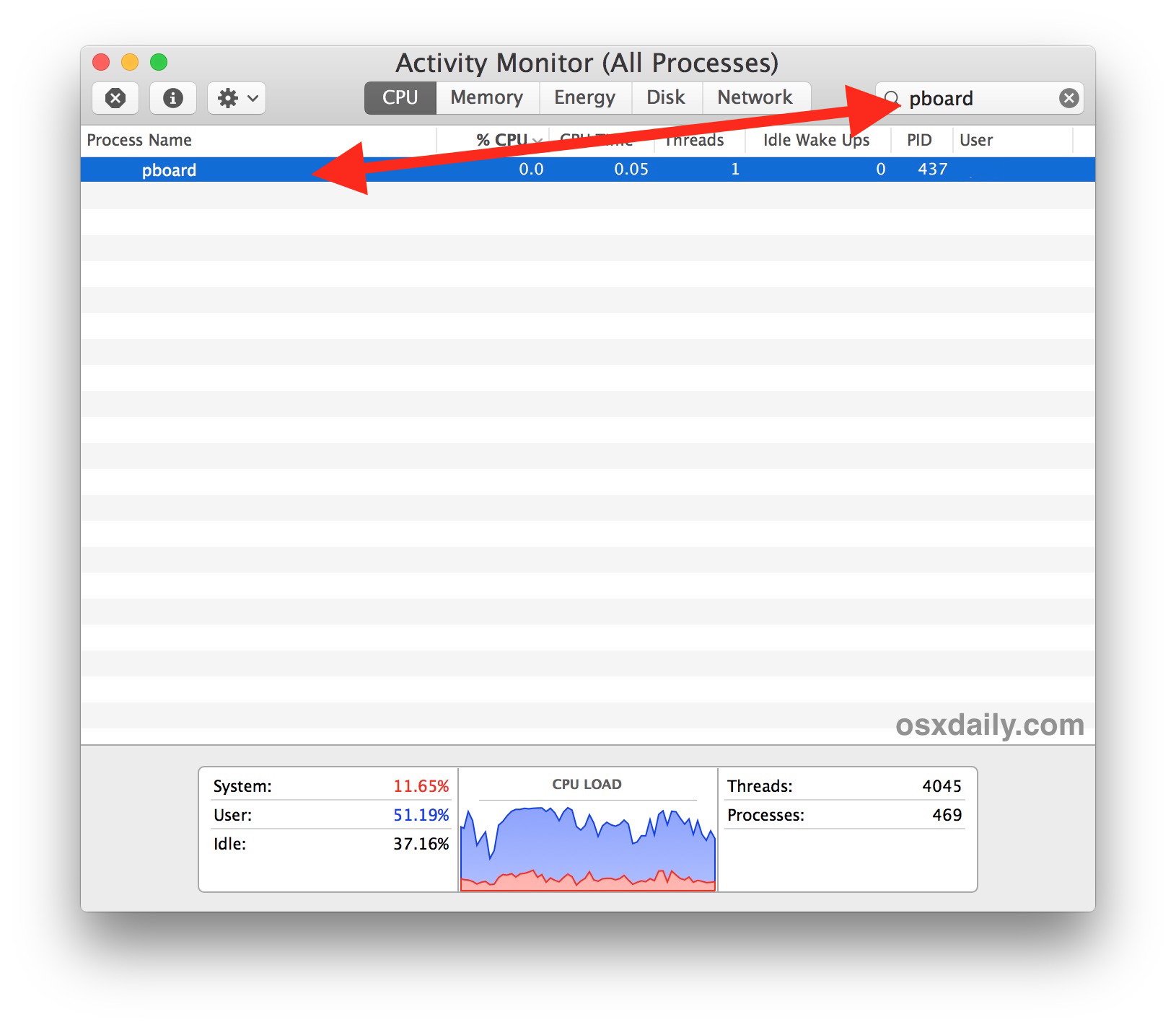
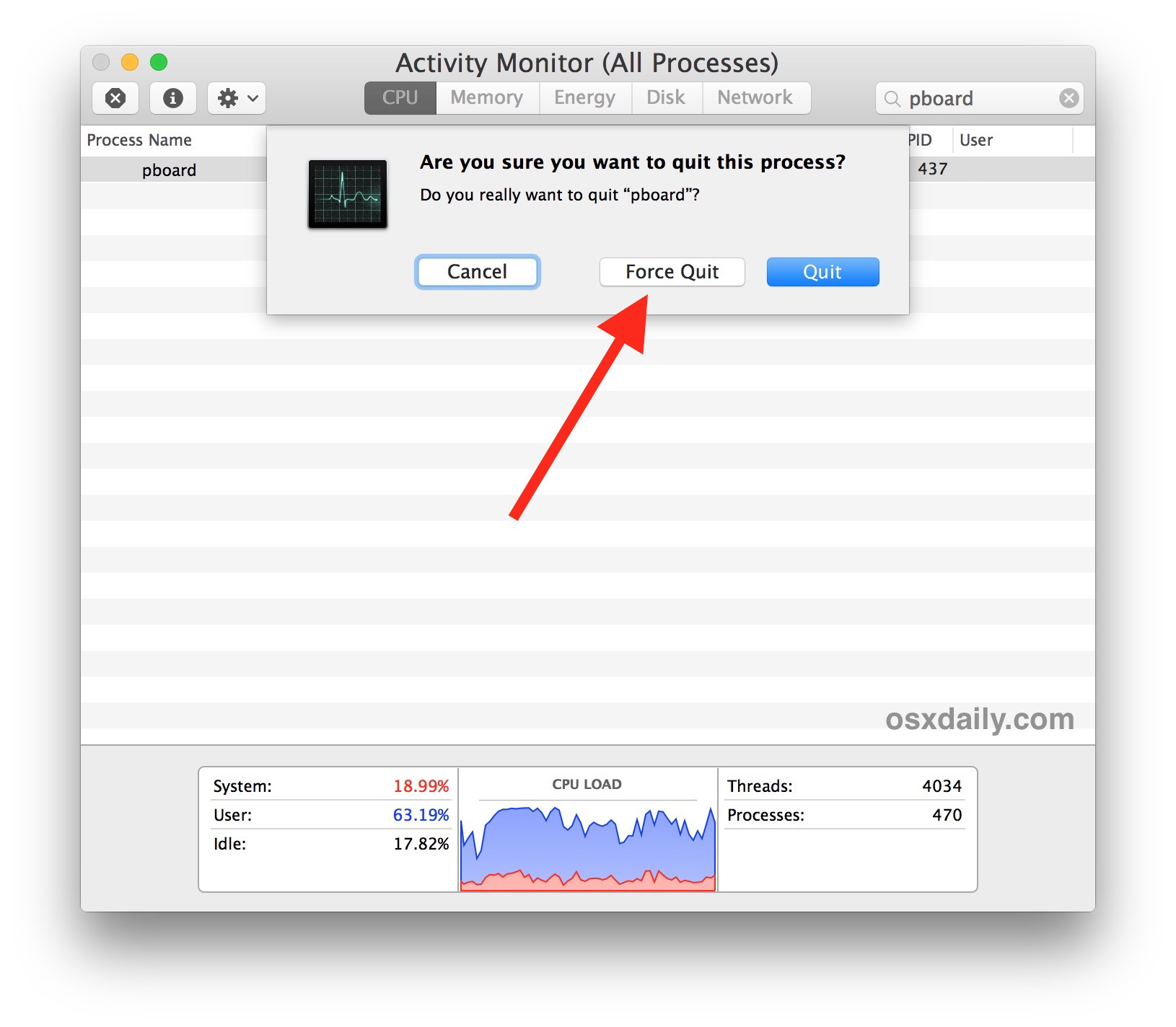
Откройте приложение Mac еще раз, когда копирование и вставка не работают должным образом, и попробуйте снова использовать команды копирования и вставки, и он должен работать как ожидалось.
Если команды не работают, попробуйте использовать подход меню «Изменить» вручную, выбрав «Копировать» и «Вставить». Если этот подход работает, он предполагает, что что-то происходит с клавиатурой, а не с буфером обмена. Иногда это может означать, что клавиши мыши включены или что другое приложение противоречит стандартным сочетаниям клавиш.
Если по какой-либо причине копия и вставка все еще не работают после этого трюка, продолжайте и перезапустите Mac, перейдя также в меню Apple и выбрав Restart. Перезапуск Mac часто может разрешать такие проблемы, включая некоторые проблемы, при которых Universal Clipboard может внезапно перестать отвечать на запросы, как ожидалось, но, очевидно, если вы сможете исправить проблему без перезагрузки Mac, то это предпочтительнее для большинства пользователей.
Зафиксировать буфер обмена Mac через терминал
Если вы предпочитаете использовать терминал для устранения проблемы, выполните следующие действия:
- Откройте приложение «Терминал», находящееся в разделе «Приложения / Утилиты /
- Введите следующую команду:
- Hit Return
killall pboard
Это завершает и перезапускает процесс pboard, который является демоном для обмена данными для Mac OS. Если вы хорошо разбираетесь в командной строке, вы можете сразу же проверить, работает ли буфер обмена с ожиданием с помощью pbcopy и pbpaste, инструментов командной строки, которые работают с буфером обмена на Mac.
Опять же, если этот подход не работает, просто перезагрузите Mac.
Если вы знаете другой подход к решению проблем копирования и вставки в Mac OS и Mac OS X, поделитесь ими с нами в комментариях ниже.










